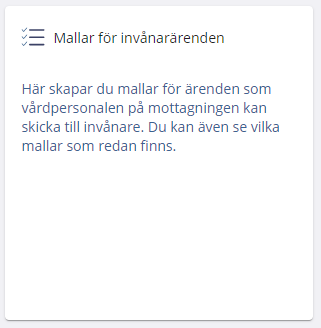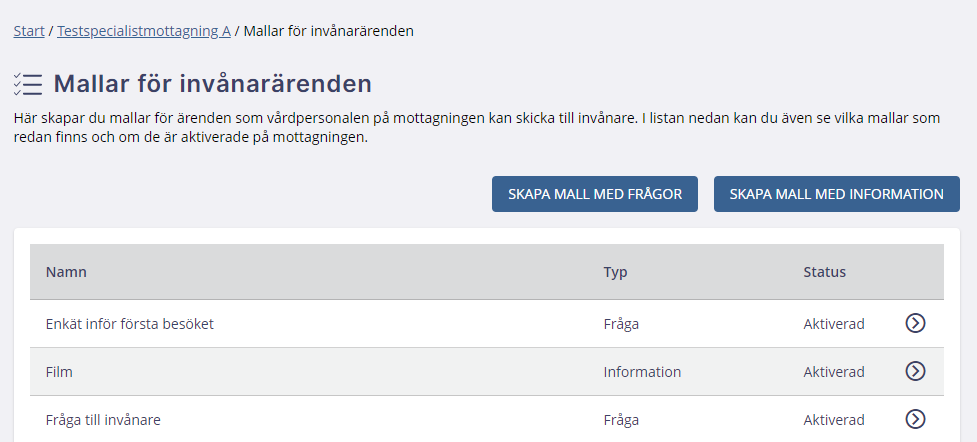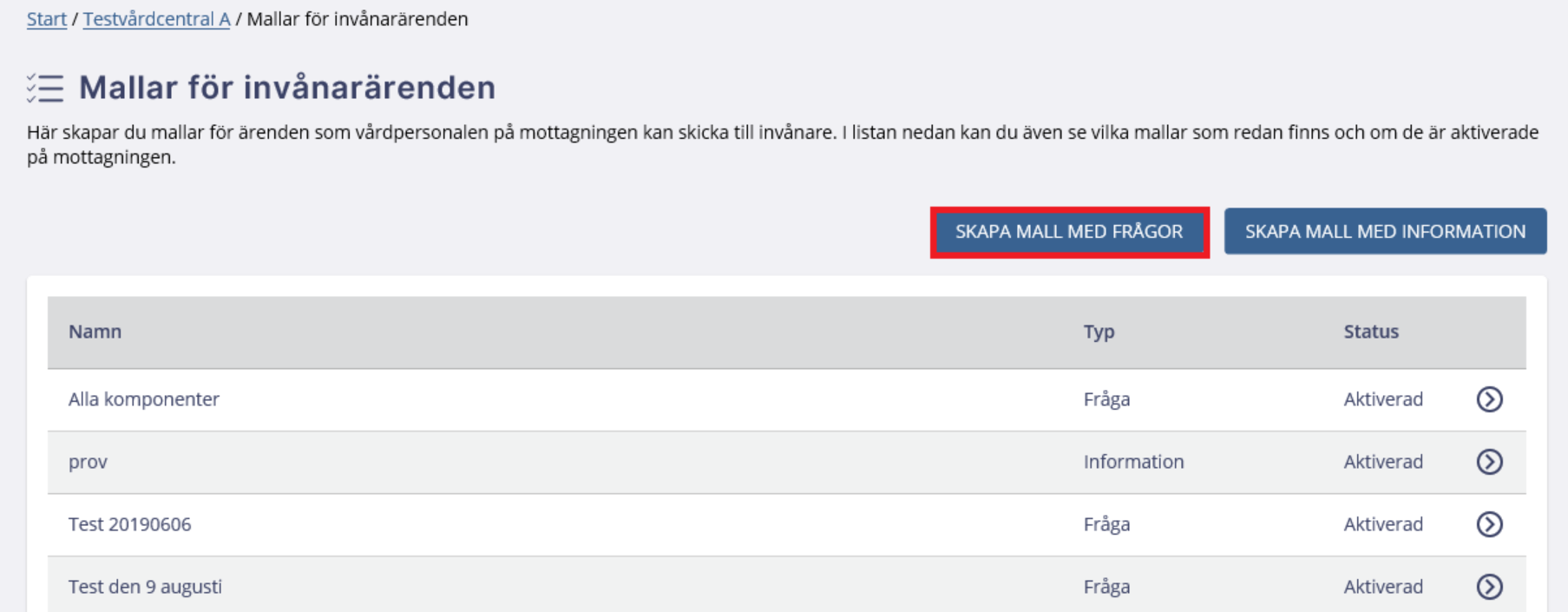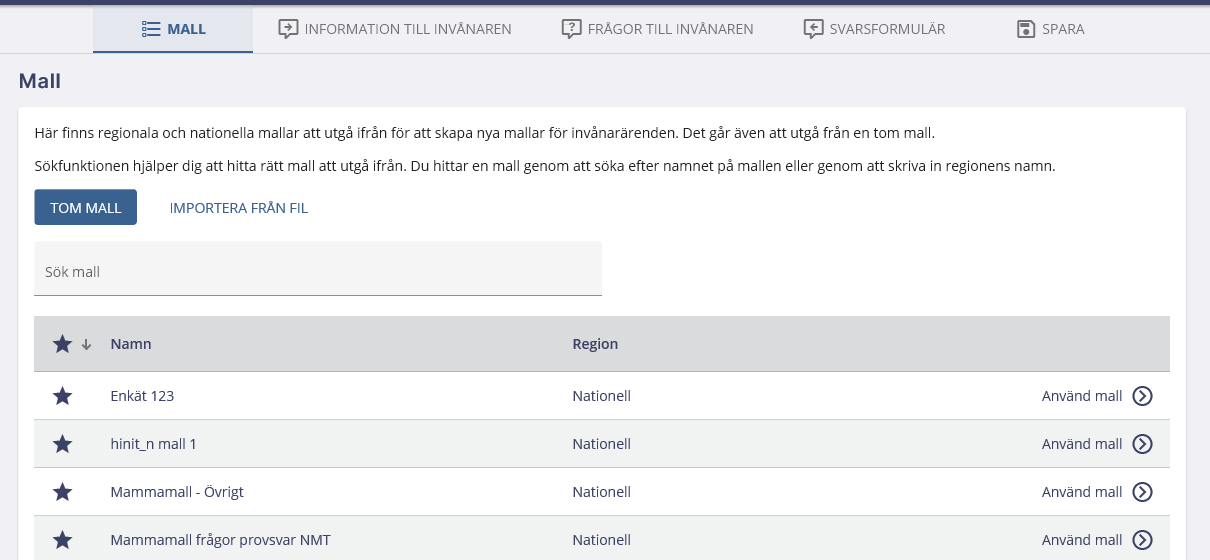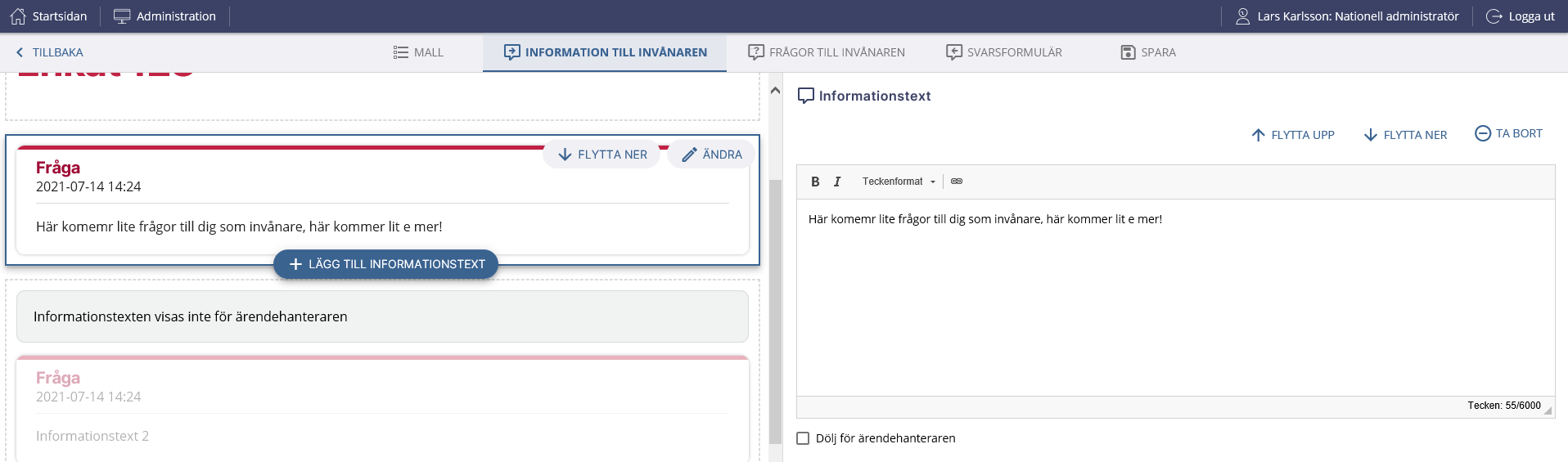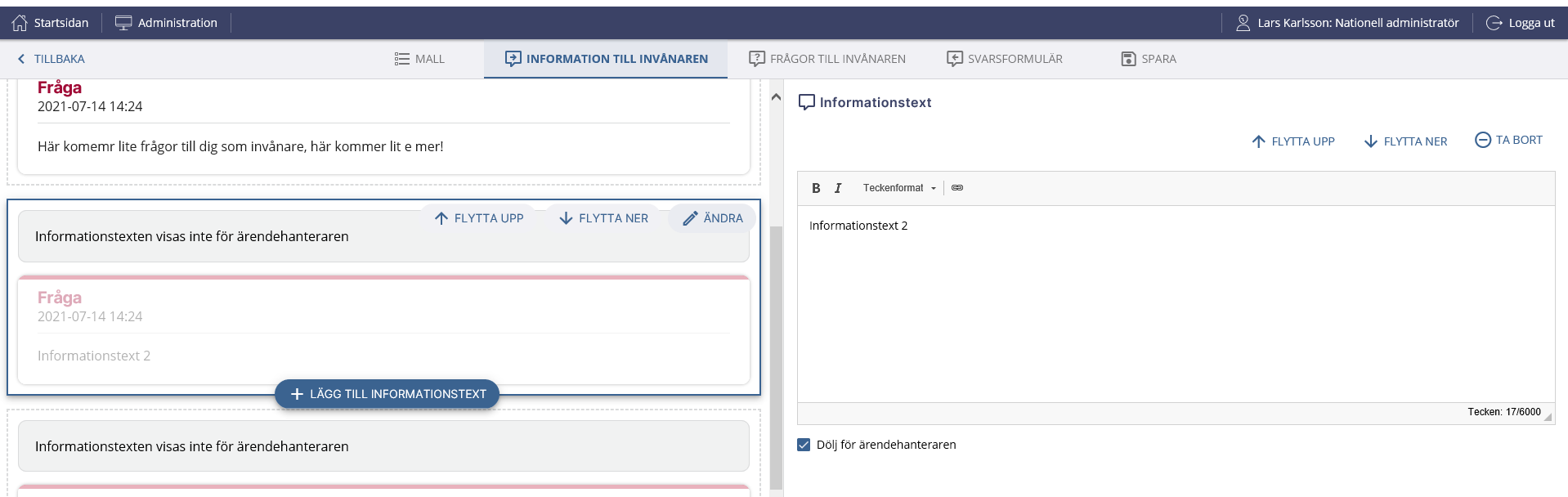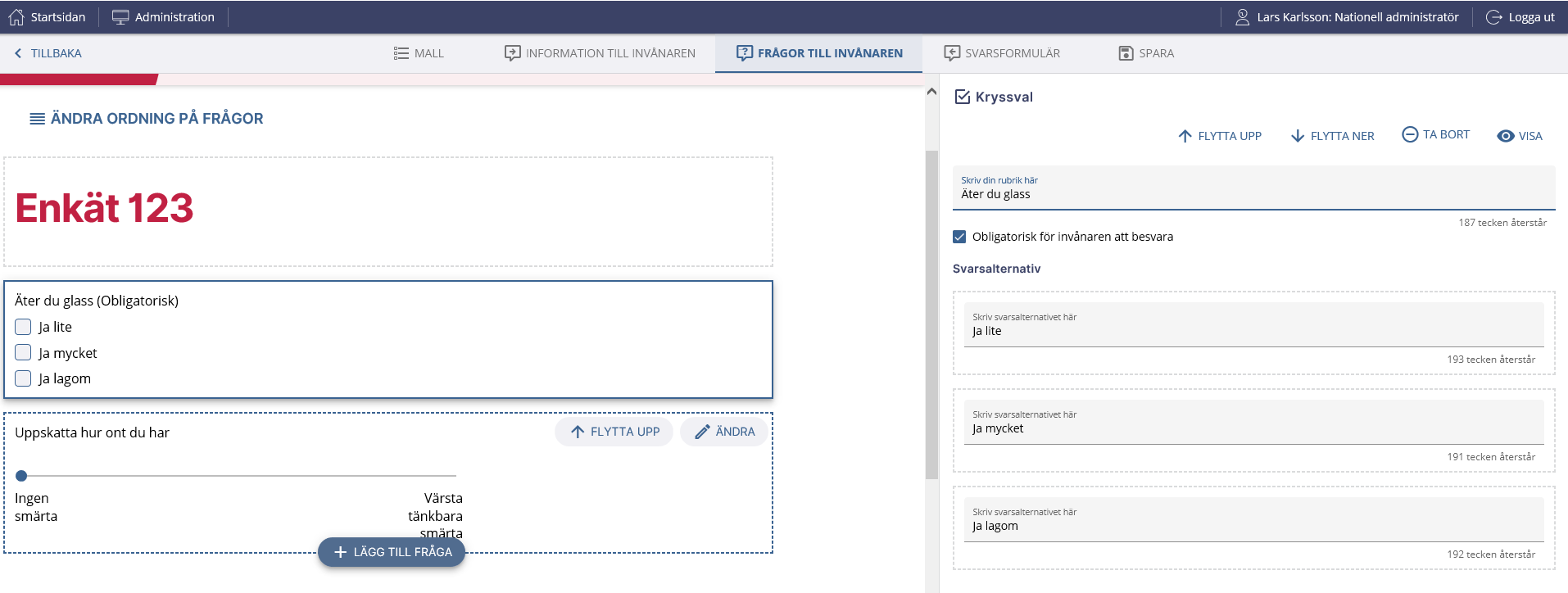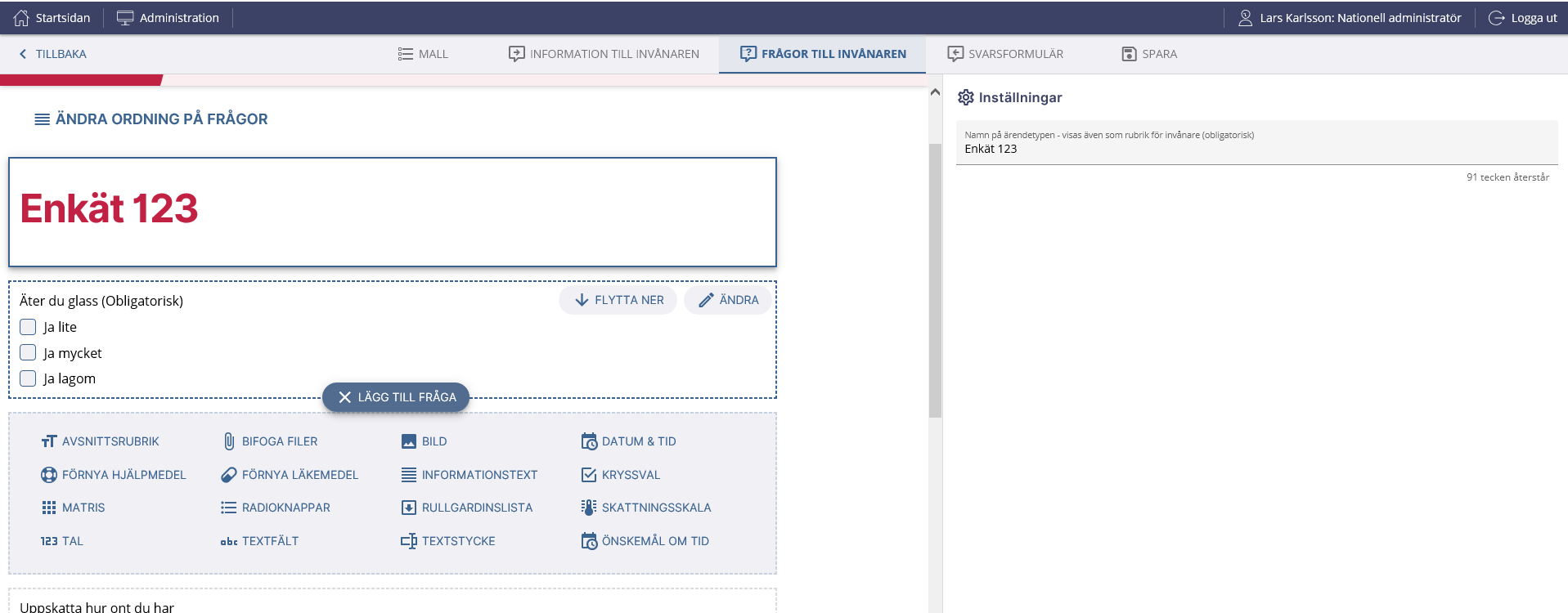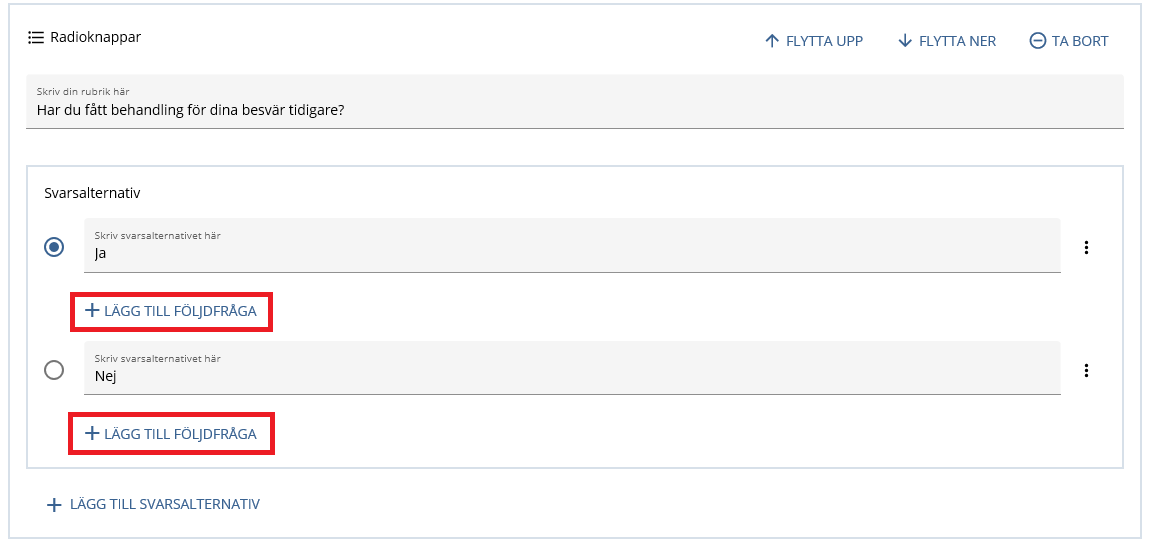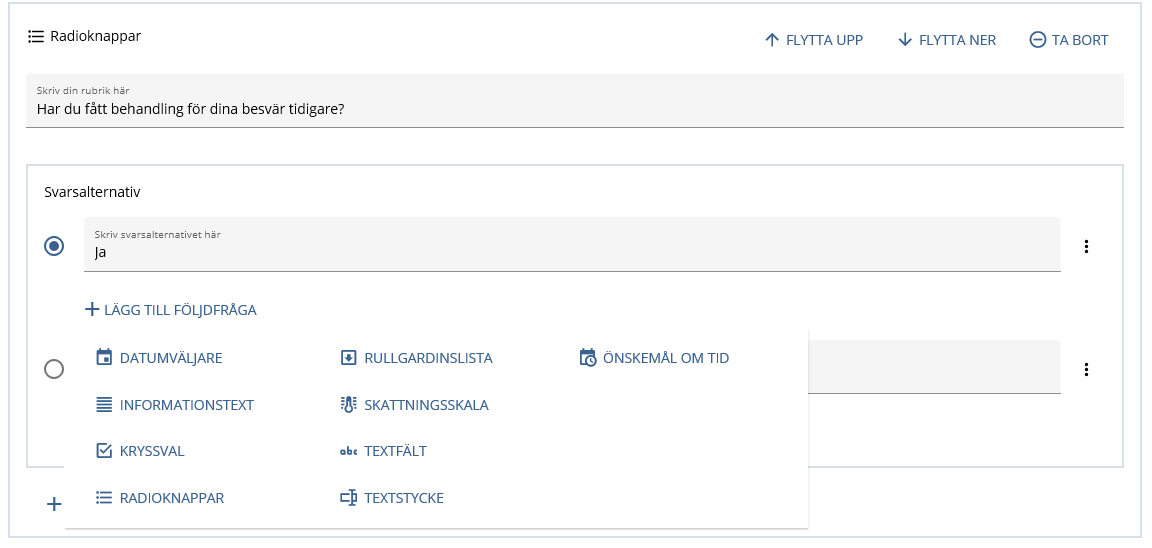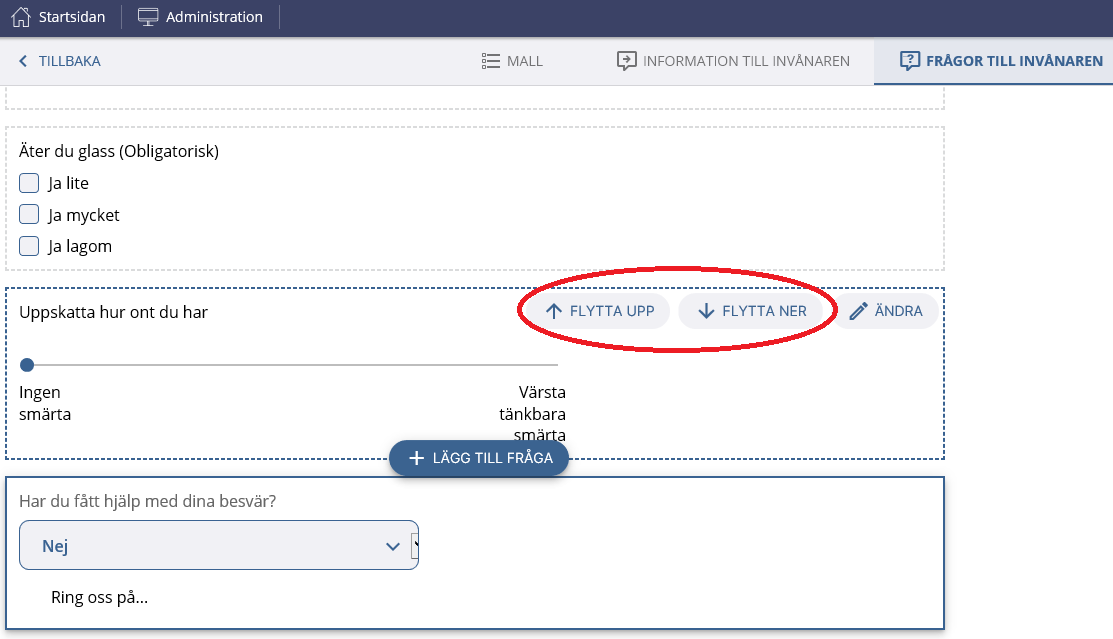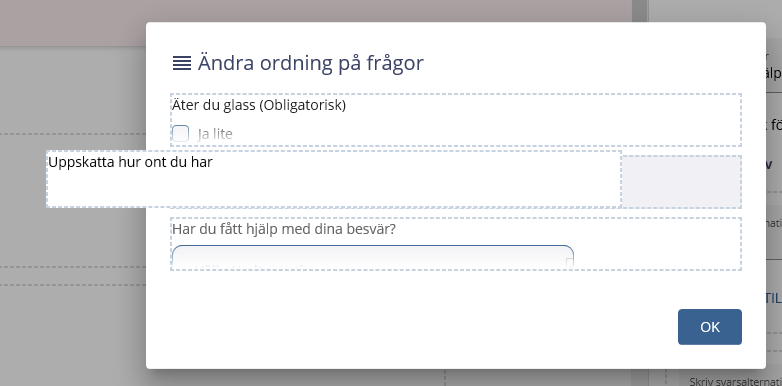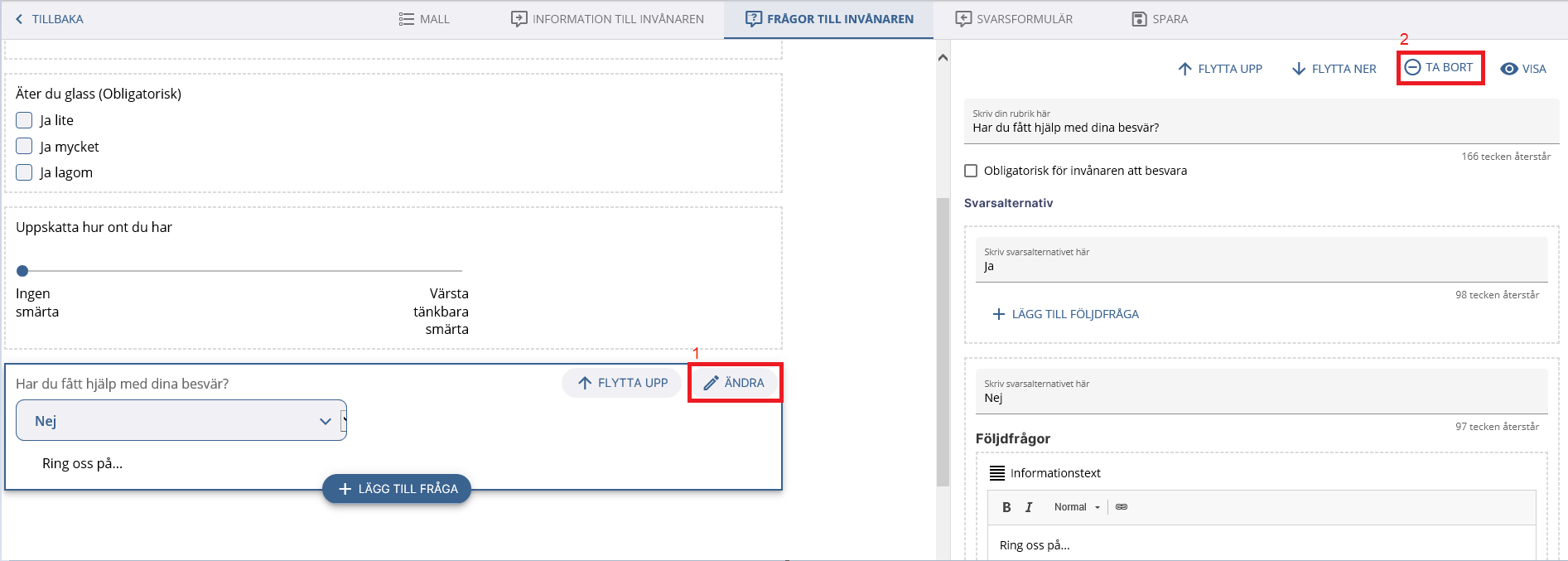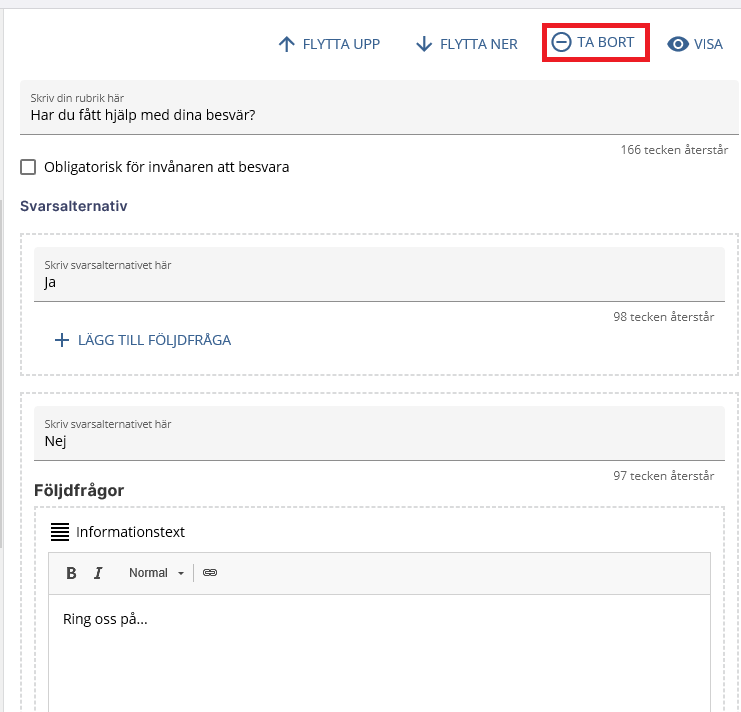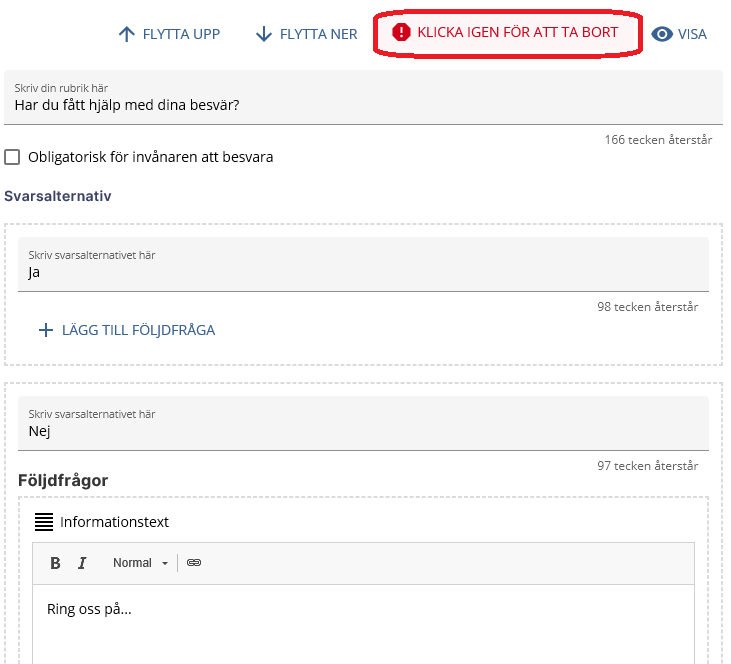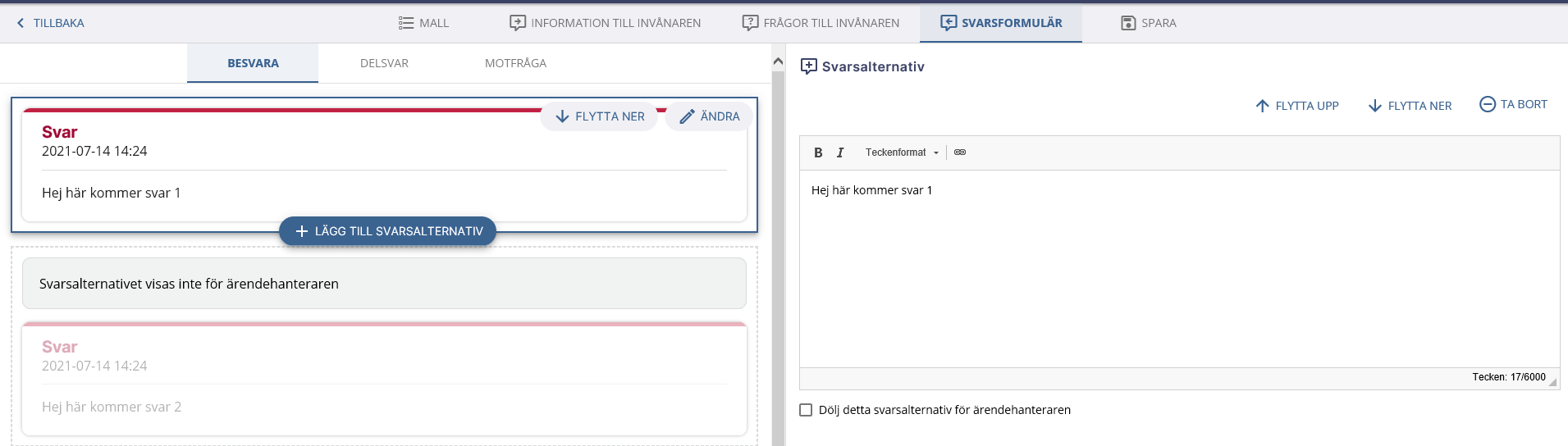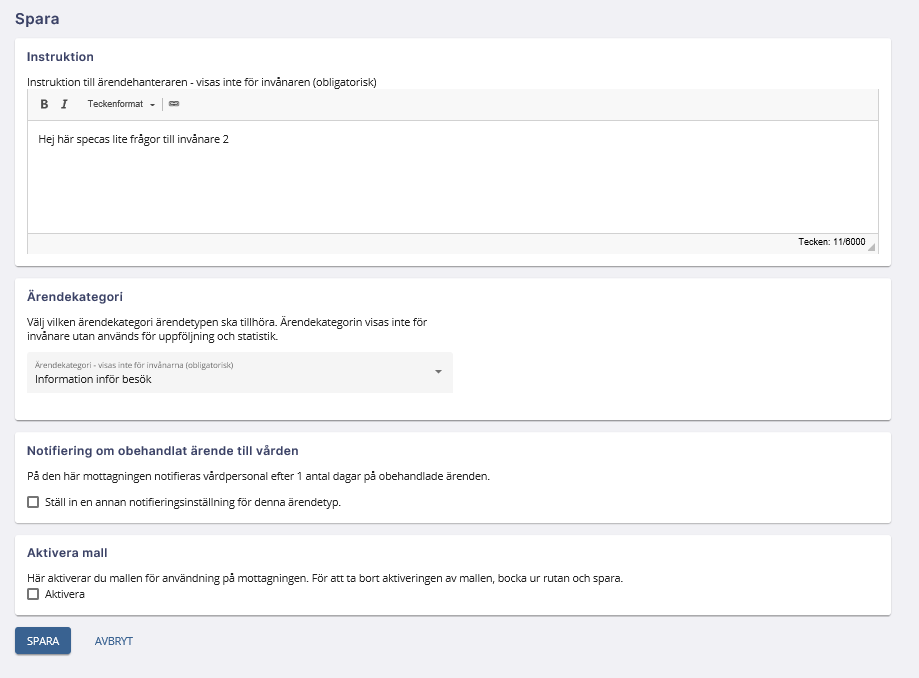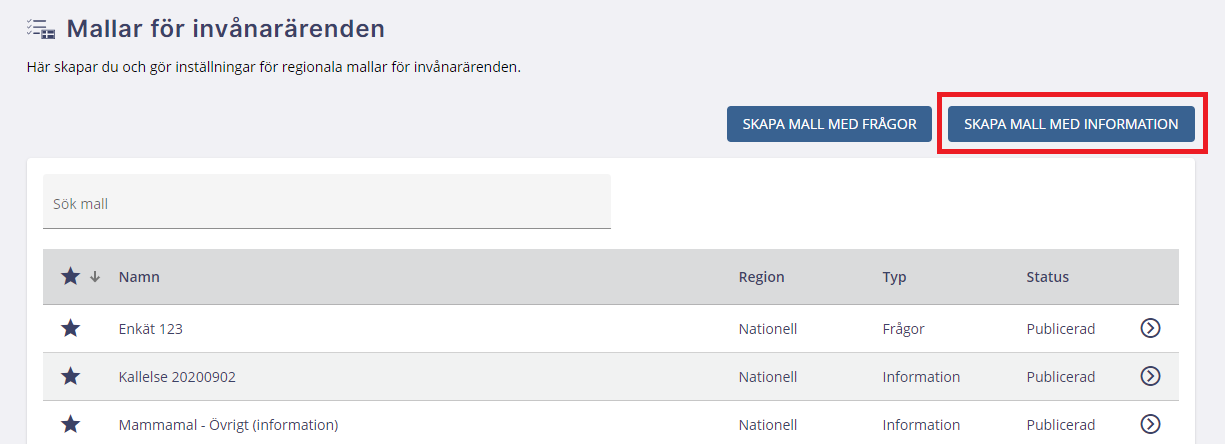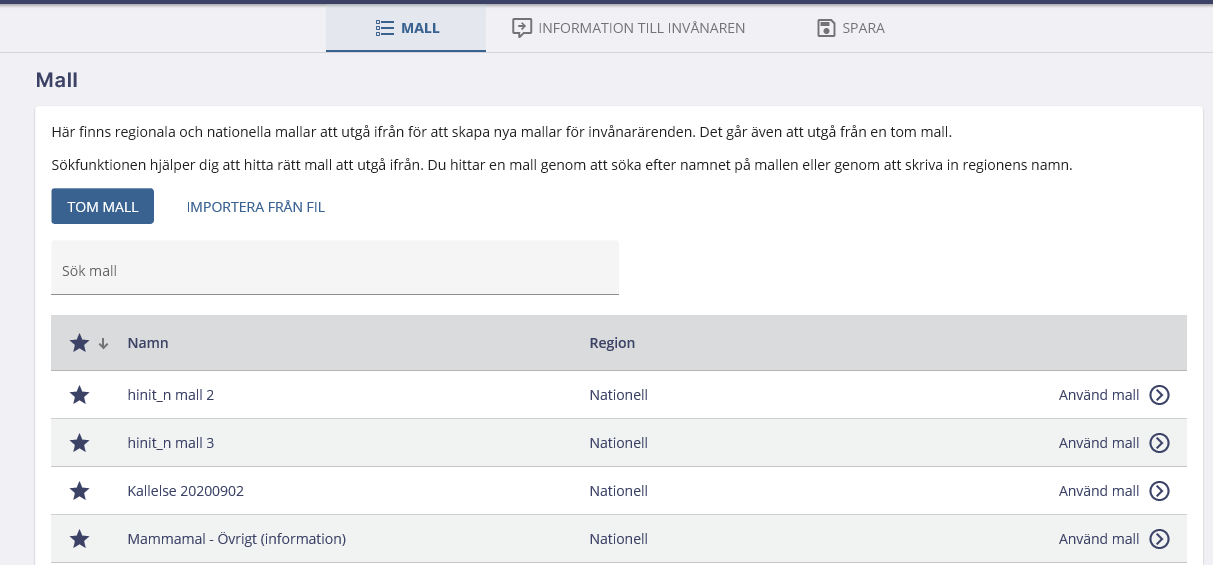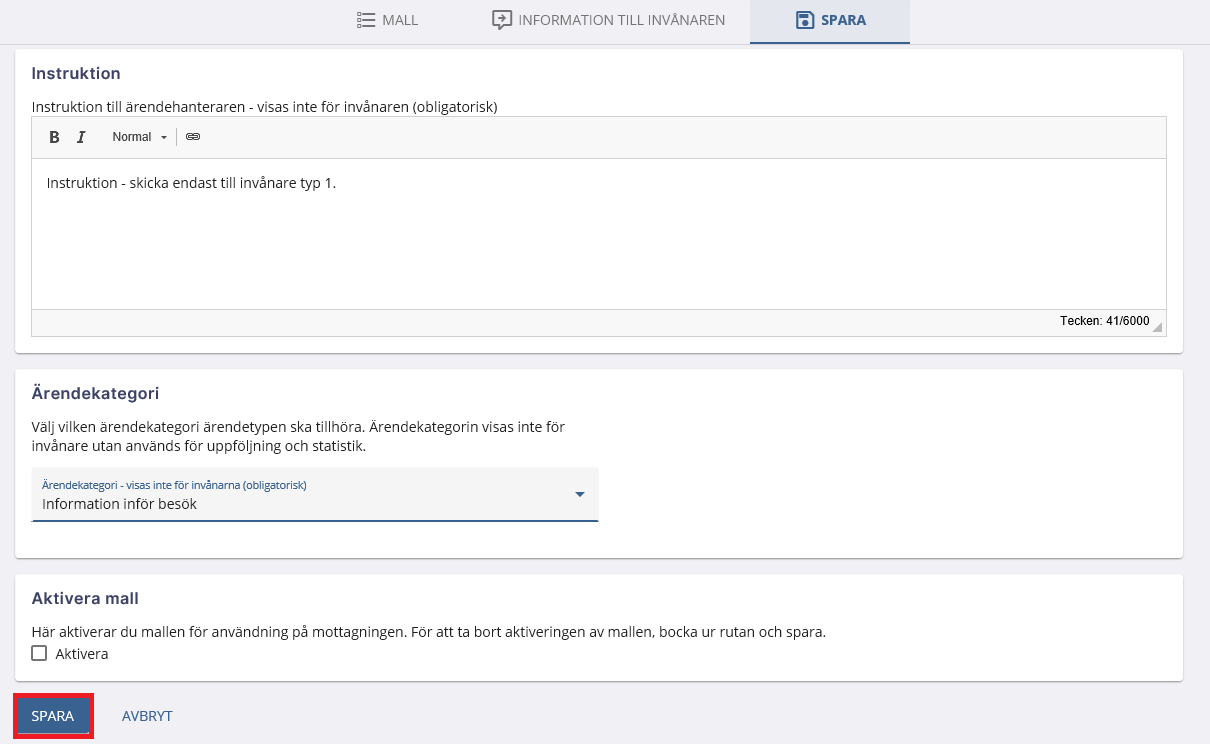Logga in som lokal administratör. Välj mottagning på startsidan. Välj kortet Mallar för invånarärenden.
Här visas de mallar för invånarärenden som finns tillgängliga regionalt. Följande information visas:
- Namn på mallen
- Typ. Om mallen innehåller frågor eller information
Mall med frågor – för invånaren att besvara
Mall med information – för invånaren att ta del av
- Status. Om mallen är aktiverad. När mallen är aktiverad innebär det att den är publicerad och att lokala administratörer kan spara ner mallen på en mottagning.
Skapa mall för invånarärende med frågor
Klicka på knappen Skapa mall med frågor.
Mallar
Här visas de mallar som finns att utgå ifrån på regional nivå.
Det går att antingen utgå från en förifylld befintlig mall tom mall eller så skapar man en ny mall genom att välja tom mall.
Information till invånare
I mallarna är det möjligt att förhandsgranska och ändra direkt i mallens gränssnitt på vänster sida. Och redigera text och inställningar på höger sida.
I fliken Information till invånare kan man ange informationstexter som ärendehanteraren kan välja att skicka till invånaren i omvända ärendeflödet. Ifall man valt en tom mall anger man även Namn på ärendetypen under Inställningar.
Redigera informationsrutans innehåller till höger och se förhandsgranskningen av mallen till vänster.
För att ändra i informationstexterna klicka på Ändra. Klicka i rutan "Dölj för ärendehanteraren" så kommer informationsrutan inte synas för ärendehanteraren.
Frågor till invånaren
I fliken Frågor till invånaren skapar du mallen genom att ange vilka frågor och vilken information som ska visas för invånare. Klicka på Lägg till en fråga för att lägga till frågor eller information.
Komponenter
Följande komponenter går att lägga till:
- Avsnittsrubrik. Denna komponent blir en rubrik i invånarens formulär, för att avgränsa ett avsnitt.
- Bifoga filer. Det är möjligt för invånare samt vårdpersonal att bifoga filer i formaten PDF, GIF, JPEG och PNG.
- Bild. Denna komponent gör det möjligt att visa en bild för invånaren i formuläret.
- Datum och tid. Denna komponent gör det möjligt för invånaren att välja ett datum och tid, eller bara ett datum, eller bara tid. Exempelvis används den vid förfrågan om att omboka tid där invånaren behöver ange vilken den ursprungliga tiden var.
- Förnya hjälpmedel. Denna komponent består av frågor kring en invånares aktuella förskrivning av hjälpmedel.
- Förnya läkemedel. Denna komponent består av frågor kring en invånares aktuella förskrivning av läkemedel.
- Informationstext. Denna komponent gör det möjligt att lägga till en informationstext/ingress till invånaren.
- Kryssval. Med denna komponent får invånaren svara på flervalsfråga i form av kryssrutor. Används när invånaren ska kunna kryssa i flera svar.
- Matris. Med denna komponent får invånaren svara på frågor i form av kryssrutor eller radioknappar i en matris. Används vid många frågor med samma svarsalternativ.
- Radioknappar. Med denna komponent får invånaren svara på envalsfråga i form av radioknappar. Används när invånaren ska kunna kryssa i ett svar. Här kan man ange en följdfråga som visas om invånaren svarar ett visst svarsalternativ. Se nedan. Den radioknapp som markeras här kommer som standard att bli för-vald för invånaren. Tänk gärna på att ange det mest neutrala valet.
- Rullgardinslista. Denna komponent gör en rullgardinslista där invånaren måste välja ett val.
- Skattningsskala. Denna komponent skapar en skala där invånare kan skatta exempelvis smärta.
- Tal. Denna komponent gör det möjligt för invånaren att ange siffror i ett kortare fält som endast tillåter siffror.
- Textfält. Denna komponent gör det möjligt för invånaren att ange text i ett kortare fält (50 tecken).
- Textstycke. Denna komponent gör det möjligt för invånaren att ange text i ett längre fält (1000 tecken).
- Önskemål om tid. Här kan invånaren ange ett önskemål om tid, exempelvis för att bli kontaktad eller komma på besök. Invånaren kryssar i veckodagar uppdelat på förmiddag och eftermiddag. Rubriken är redigerbar, och mottagningen kan exempelvis välja om rubriken ska vara "Ange när du inte kan komma", eller "Ange när du kan komma".
Följdfrågor
I komponenten Radioknappar och Rullgardinslista kan man skapa följdfrågor som endast visas om invånaren väljer ett visst svarsalternativ. Klicka på Lägg till följdfråga efter det svarsalternativ som frågan ska visas efter.
De komponenter som går att välja som följdfråga visas. Det är inte möjligt att ange en ny följdfråga på en följdfråga.
Flytta komponenter
- Använd knapparna Flytta upp och Flytta ner för att ändra ordning på komponenter.
2. Använd drag-and-drop funktionalitet för att ändra ordning på frågorna. Klicka OK för att se den ändrade ordningsföljden.
Ta bort komponenter
För att ta bort en komponent, välj Ändra i förhandsgranskningsvyn.
Välj sedan Ta bort och bekräfta borttagningen genom att välja "Klicka igen för att ta bort".
Svarsformulär
I fliken Svarsformulär anger den lokala administratören vilka svar som är möjliga att välja för den ärendehanterare som svarar på det invånaren fyllt i. Ärendehanteraren kan välja mellan de alternativ som anges här, ändra i dessa texter eller lägga till en egen text. Detta gäller både svar när ärendet avslutas (Besvara), när vårdpersonalen vill skicka ett svar men utan att avsluta ärendet (Delsvar) och när vårdpersonalen vill skicka en fråga (Motfråga).
Som för frågorna till invånaren är det möjligt att dölja svarsalternativet för ärendehanteraren samt att byta ordning på frågorna genom att använda Flytta upp/Flytta ner knapparna.
Spara
I fliken Spara kan man spara alla inställningar man hittills gjort, ange instruktioner till ärendehanteraren, ärendekategori, välja notifieringsinställning och sedan publicera mallen genom att aktivera den.
När mallen är publicerad är det möjligt för ärendehanteraren att skicka ut den till invånare. Glöm inte att spara mallen.
Skapa mall för invånarärende med information
Klicka på knappen Skapa mall med information.
Mallar
Här visas de mallar som finns att utgå ifrån på regional nivå.
Det går att antingen utgå från en förifylld befintlig mall tom mall eller så skapar man en ny mall genom att välja tom mall.
Information till invånare
I mallarna är det möjligt att förhandsgranska och ändra direkt i mallens gränssnitt på vänster sida. Och redigera text och inställningar på höger sida.
I fliken Information till invånare kan man ange informationstexter som ärendehanteraren kan välja att skicka till invånaren i omvända ärendeflödet. Ifall man valt en tom mall anger man även Namn på ärendetypen under Inställningar.
Redigera informationsrutans innehåller till höger och se förhandsgranskningen av mallen till vänster.
För att ändra i informationstexterna klicka på Ändra. Klicka i rutan "Dölj för ärendehanteraren" så kommer informationsrutan inte synas för ärendehanteraren.
Spara
I fliken Spara kan man spara alla inställningar man hittills gjort, ange instruktioner till ärendehanteraren, ärendekategori och sedan publicera mallen genom att aktivera den.
När mallen är publicerad är det möjligt för ärendehanteraren att skicka ut den till invånare. Glöm inte att spara mallen.